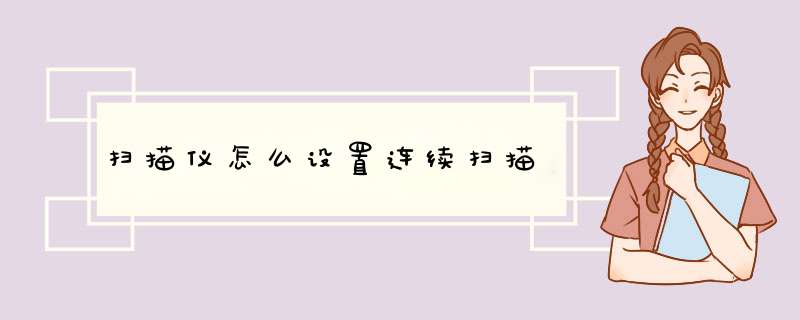
1、将多页扫描原件放在扫描仪最上面的进纸器中;
2、在电脑里双击“我的电脑”,在“我的电脑”里点扫描仪图标;
3、在d出的对话框中选择“扫描仪和照像机向导”,然后点击“确定”;
4、点击“下一步”,选择图片类型“彩色照片”,纸张来源“平板”,再点击“下一步”;
5、输入文件名、文件格式、保存位置。文件格式“JPG”,保存位置“桌面”,点击“下一步”;
6、开始扫描,有进度条显示;
7、就可以将多页扫描原件连续扫描后保存为一个文档了。
你好,很高兴为你解答。选择扫描仪上的扫描菜单,配置好扫描的相关设置,在扫描仪上靠右侧放好扫描原件,点击上图的逐份扫描/多页扫描按键选择要保存到的账户,之后扫描仪就会进纸开始多页扫描。
注意:扫描完一张图纸,不需要按扫描仪上的保存按键,将原稿取出,放第二张图纸后再按一下逐份扫描/多页扫描按键,之后的扫描件重复此 *** 作,直到最后一张扫描完,点击保存按键。
希望我的回答能帮到你!
欢迎分享,转载请注明来源:内存溢出

 微信扫一扫
微信扫一扫
 支付宝扫一扫
支付宝扫一扫
评论列表(0条)